Microsoft Teams에서 팀을 생성하는 권한은 팀 관리자나 소유자에게만 주어집니다. 팀 생성 절차 자체는 복잡하지 않지만, 팀을 만들고 구성원을 추가하는 방식이 다양하여 간단하게 느껴지지 않을 수도 있습니다. 일반적으로 초대장은 자동으로 발송되며, 메시지 앱 등을 통해 공유하는 것도 가능합니다.
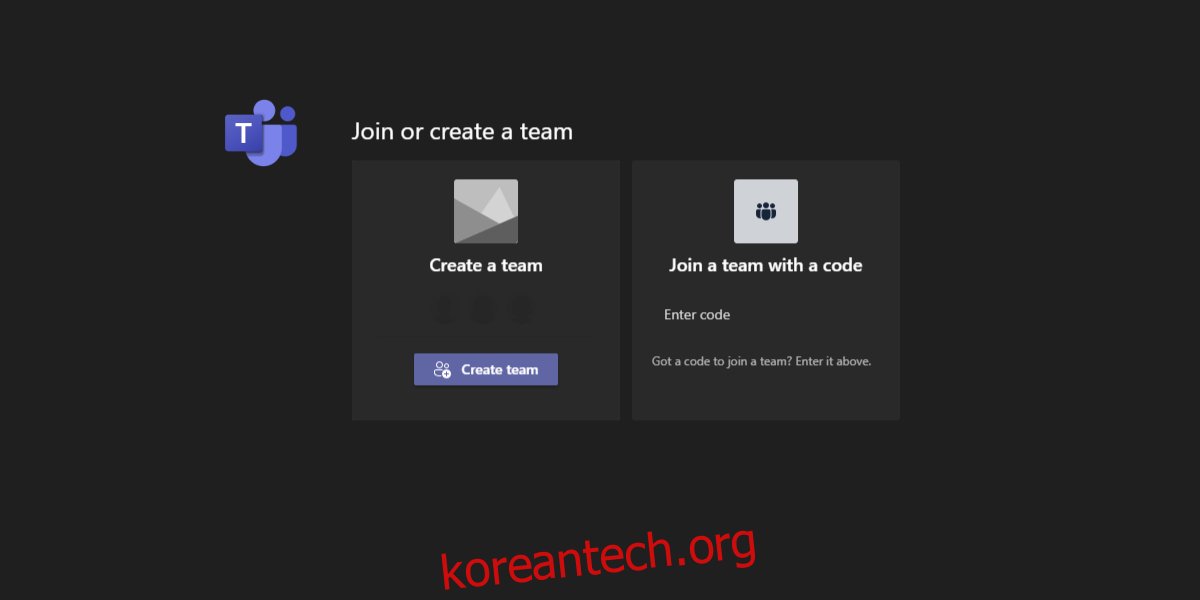
Microsoft Teams 팀 가입 절차
팀에 합류하는 과정은 초대 유형에 따라 다소 차이가 있을 수 있습니다. 링크를 통해 초대를 받은 경우, 팀 가입에 사용할 이메일 주소를 정확히 아는 것이 중요합니다. 만약 새로운 이메일 주소를 만들었다면, 해당 계정의 비밀번호가 필요합니다. 기존에 설정된 비밀번호가 있다면, 필요에 따라 변경해야 할 수도 있습니다.
링크 또는 이메일 초대를 통한 팀 합류
Microsoft Teams 팀 초대를 이메일로 받았다면, 이메일 본문에 포함된 링크를 클릭하여 가입할 수 있습니다.
- 이메일 받은 편지함에서 Microsoft Teams 초대 이메일을 엽니다.
- 본문에 있는 ‘지금 가입’ 버튼을 클릭합니다.
- 새로 열리는 탭에서 ‘웹 앱 사용’ 옵션을 선택합니다.
- 초대 이메일을 받은 계정과 동일한 이메일 주소를 사용하여 Microsoft Teams에 로그인합니다.
- 만약 Microsoft Teams 계정이 없다면, 무료로 계정을 만들 수 있습니다.
- 로그인에 성공하면 자동으로 팀에 합류하게 됩니다.
주의: Microsoft Teams 라이선스를 보유하고 있다면, 해당 라이선스가 부여된 팀 또는 조직 계정으로 로그인해야만 팀 기능이 활성화됩니다.
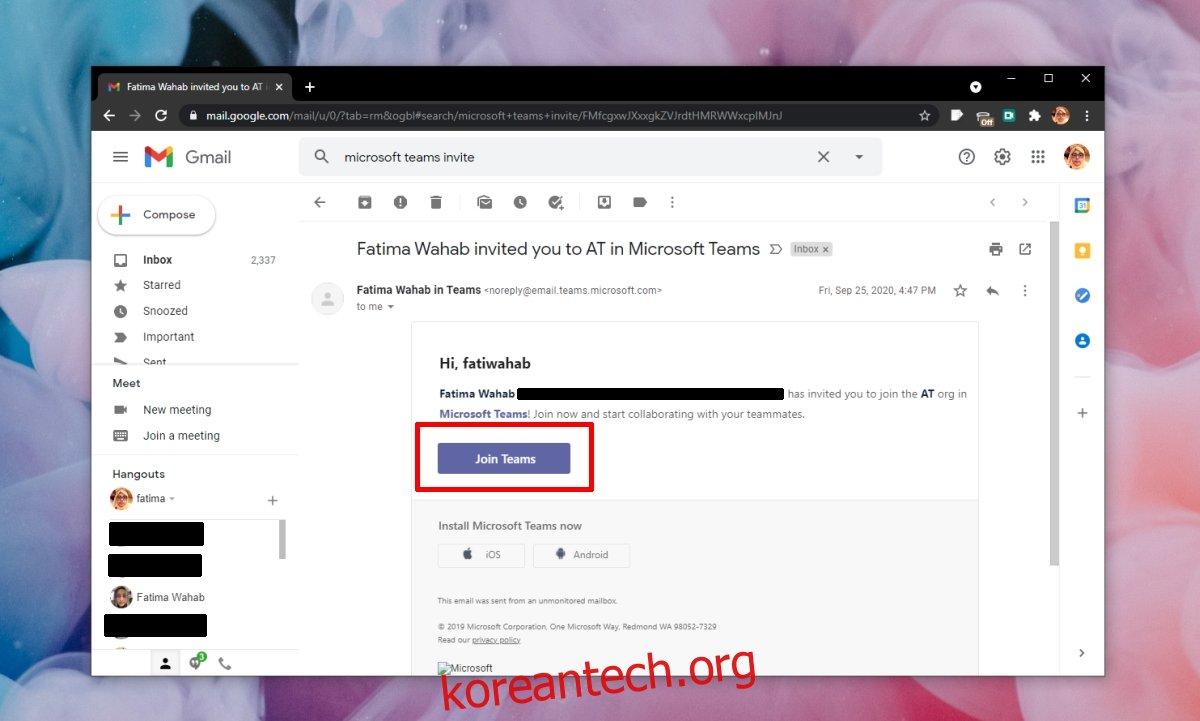
새 계정으로 팀 합류
조직에서 Microsoft Teams를 사용할 때, 팀이 구성된 특정 도메인에서 새로운 계정을 생성해야 할 수 있습니다.
- 새 계정 생성을 위해 설정된 이메일 주소는 팀 관리자에게 문의해야 합니다.
- 팀 관리자는 새 계정의 비밀번호도 함께 제공합니다.
- Microsoft Teams 앱을 다운로드하여 설치하거나, 웹 버전을 사용할 수 있습니다.
- 받은 계정 정보로 Microsoft Teams에 로그인합니다.
- 로그인 후 비밀번호 변경 메시지가 나타나면 새로운 비밀번호를 설정합니다.
코드 입력을 통한 팀 합류
Microsoft Teams 팀 소유자는 코드를 생성하여 팀 구성원을 초대할 수도 있습니다. 이 경우, 코드와 함께 사용할 수 있는 이메일 계정을 미리 알고 있어야 합니다. 팀 관리자에게 팀에 가입할 수 있는 이메일 계정 또는 도메인을 문의해 보세요.
- Microsoft Teams 앱을 실행합니다.
- 이메일 주소와 비밀번호를 사용하여 로그인합니다.
- 왼쪽 하단 메뉴에서 ‘참가 또는 팀 만들기’ 버튼을 클릭합니다.
- ‘코드 입력’ 필드에 팀 관리자가 공유한 코드를 입력합니다.
- 코드를 입력하면 즉시 팀에 합류하게 됩니다.
참고: 이 방식은 동일한 조직 내에서 여러 팀을 운영하는 경우에 유용합니다. 개별적으로 사용자를 초대하는 대신 코드를 공유하여 기존에 계정을 보유하고 있는 사용자들이 더욱 쉽게 팀에 합류할 수 있도록 돕습니다.
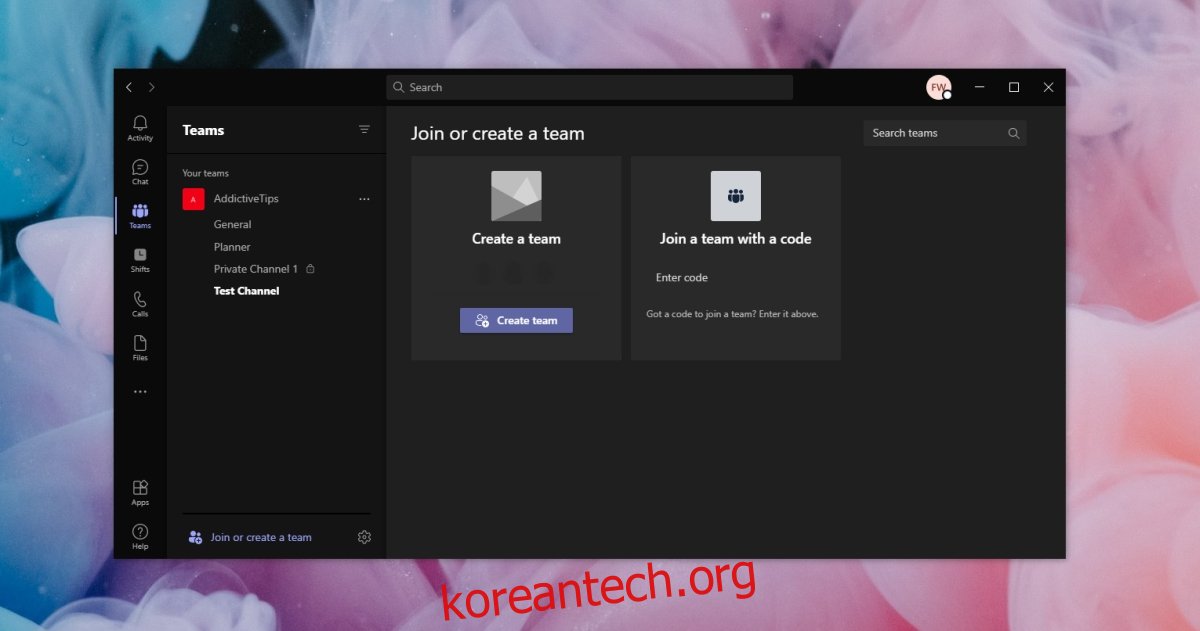
결론
Microsoft Teams 팀에 합류하는 과정은 사용하는 이메일 주소만 정확히 안다면 어렵지 않습니다. 만약 Microsoft Teams 계정에 등록되지 않은 이메일 주소를 사용한다면, 먼저 계정을 생성한 후 초대를 수락해야 합니다. 즉, Microsoft Teams 초대장만으로는 계정을 생성할 수 없습니다. 또한, 조직에서 사용자 계정을 생성했다 하더라도, 사용자가 직접 계정 정보를 입력하여 로그인해야만 계정이 활성화됩니다.